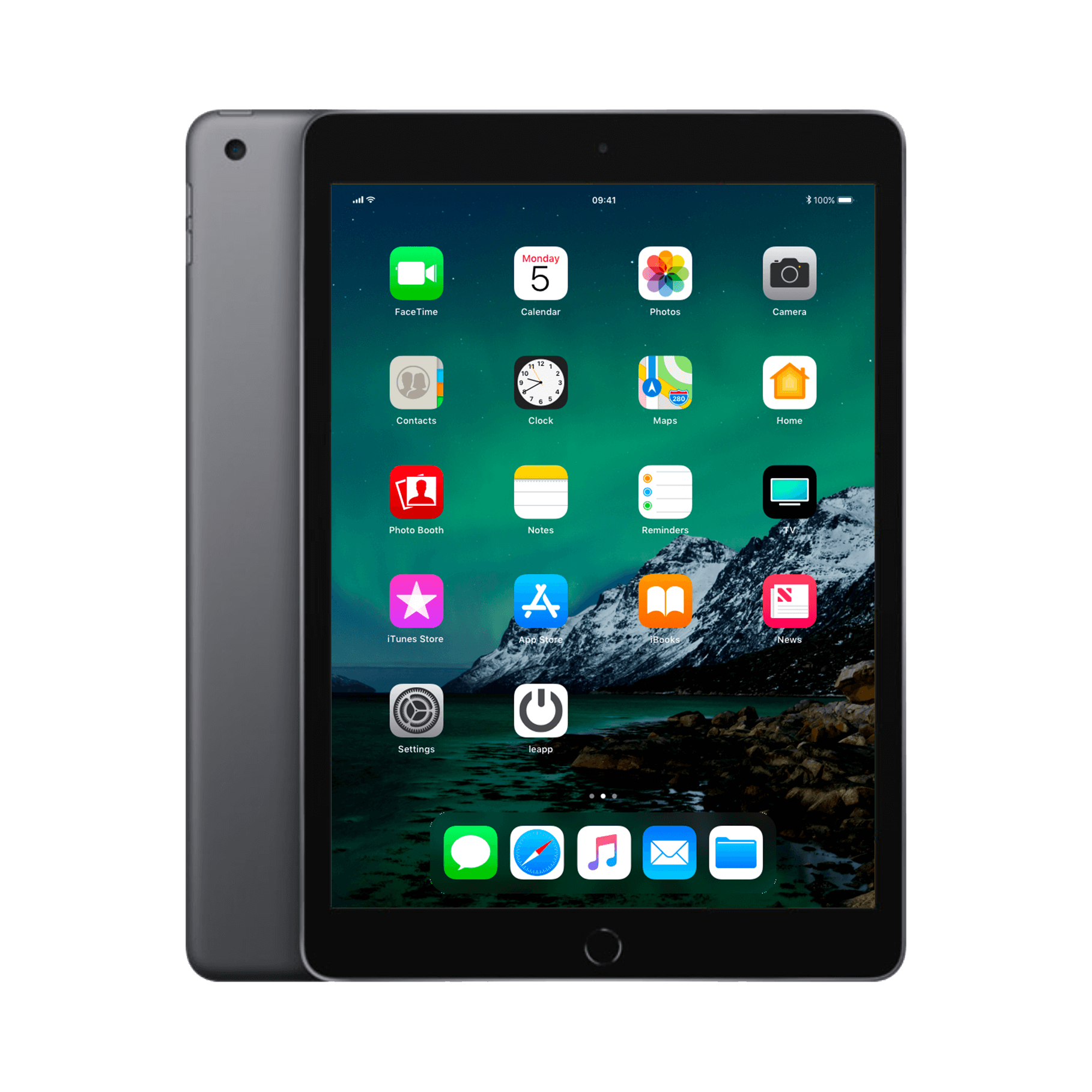Waarom een iPad backup belangrijk is
Je refurbished iPad zit vol met kostbare herinneringen. Foto's van je kinderen. Belangrijke documenten. Persoonlijke notities. Apps die je dagelijks gebruikt. Een ongeluk zit in een klein hoekje - een kopje koffie over je tablet, een val op de grond, of je iPad Air die plotseling dienst weigert. Toch stellen veel mensen het maken van een back-up steeds maar uit. Ze denken dat het ingewikkeld is of te veel tijd kost. Niets is minder waar. Met een paar simpele handelingen kun je al je waardevolle gegevens veiligstellen, zonder gedoe met ingewikkelde software of externe harde schijven. En het mooiste? Je hoeft er niet eens meer aan te denken zodra je het eenmaal hebt ingesteld.
Nuttige links
Het maken van een reservekopie van je iPad is van cruciaal belang om te voorkomen dat je waardevolle gegevens, foto's, documenten en instellingen verliest. Door regelmatig backups te maken, kun je met een gerust hart je tablet gebruiken, wetende dat je bestanden veilig zijn, zelfs als er iets met je apparaat gebeurt. Gelukkig heeft Apple het heel eenvoudig gemaakt om een reservekopie te maken via iCloud.
Stappen om een iPad backup te maken
- Zorg dat je iPad verbonden is met wifi en voldoende opgeladen is of aangesloten is op een stroombron.
- Open de Instellingen-app op je iPad en tik op je naam bovenaan.
- Tik op 'iCloud' en vervolgens op 'iCloud-reservekopie'.
- Zorg dat de schakelaar voor iCloud-reservekopie is ingeschakeld.
- Tik op 'Maak nu een reservekopie' en wacht tot het proces is voltooid. Afhankelijk van de hoeveelheid data kan dit even duren.
Zodra de backup klaar is, kun je zien wanneer de laatste reservekopie is gemaakt onder 'Reservekopie'. Het wordt aanbevolen om minstens één keer per week een backup te maken, of vaker als je veel nieuwe content of wijzigingen hebt.
Je gegevens herstellen vanuit een iCloud backup
Mocht je ooit in de situatie komen dat je iPad gereset moet worden of vervangen, dan kun je heel gemakkelijk je gegevens terugzetten vanuit een iCloud reservekopie:
- Zet je vervangende iPad aan en doorloop de installatiestappen tot je bij 'Apps en gegevens' komt.
- Kies hier voor 'Zet iCloud-reservekopie terug' en log in met je Apple ID.
- Kies de gewenste reservekopie uit de lijst en wacht tot je iPad de gegevens heeft hersteld.
- Je iPad zal herstarten en al je apps, foto's, instellingen en andere info zullen precies zo zijn als op het moment van de backup.
Naast je gegevens zelf, is het ook slim om regelmatig een backup te maken van belangrijke informatie zoals wachtwoorden voor apps en websites. Je kunt hiervoor een wachtwoordmanager app gebruiken en de gegevens ook veilig opslaan in iCloud.
Bij leapp vinden we het belangrijk dat je zorgeloos kunt genieten van je iPad. Daarom bieden we niet alleen hoogwaardige refurbished iPads, maar ook handige accessoires zoals beschermhoezen en screenprotectors om je tablet te beschermen. Zo kun je met een gerust hart je iPad overal mee naartoe nemen. Heb je vragen over het maken van een reservekopie of over onze producten, aarzel dan niet om contact met ons op te nemen. We helpen je graag verder!
Een veilige backup in enkele minuten
Een backup maken van je iPad is eigenlijk heel eenvoudig en kost je maar een paar minuten tijd. Door regelmatig een reservekopie te maken via iCloud, bescherm je al je waardevolle gegevens tegen verlies. Of het nu gaat om dierbare foto's, belangrijke documenten of je persoonlijke instellingen - alles blijft veilig bewaard. Mocht er onverhoopt iets met je iPad gebeuren, dan heb je binnen no-time weer toegang tot al je bestanden op een nieuw toestel. Zo kun je met een gerust hart blijven genieten van je tablet, wetende dat je gegevens goed beschermd zijn.